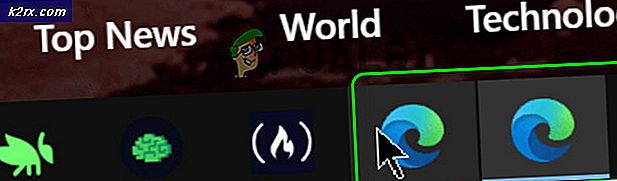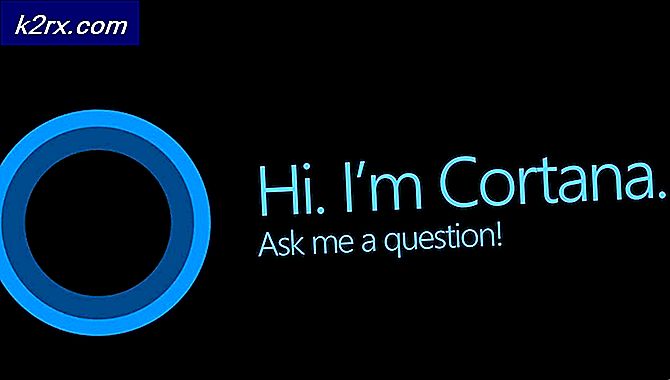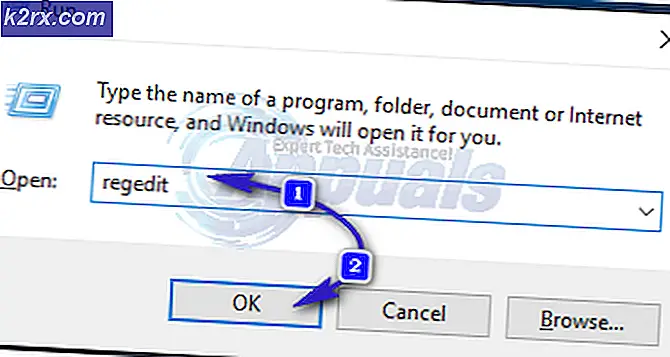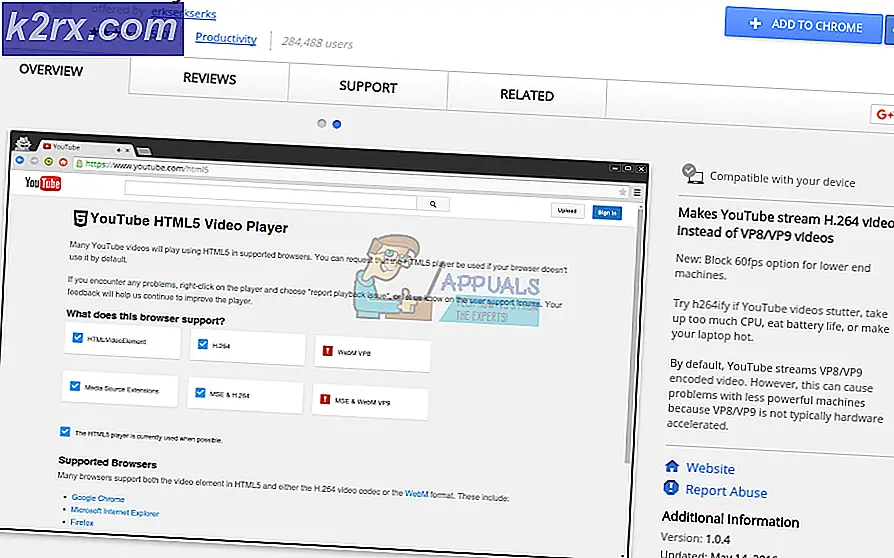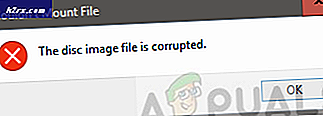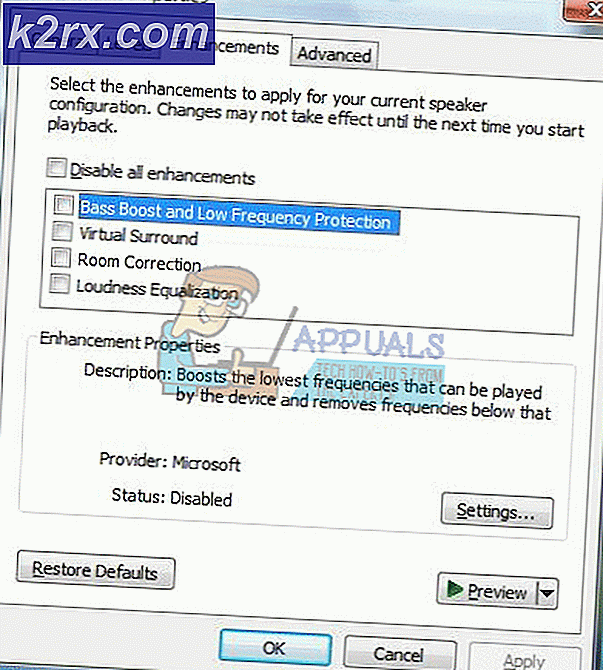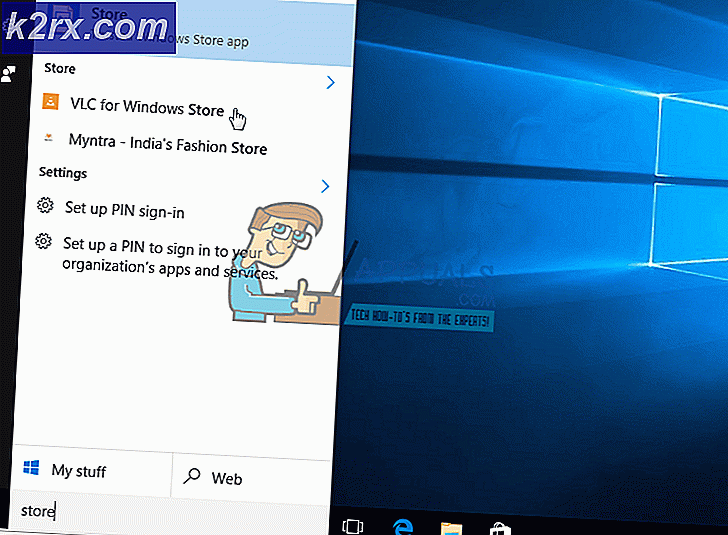Cách cài đặt phần mềm 32-bit trên Windows 64-bit
Việc người dùng lựa chọn giữa các Kiến trúc “32-bit” và “64-bit” mà Windows hỗ trợ sẽ trở nên phức tạp hơn. Mặc dù thực tế là 64-bit nhanh hơn nhiều và có khả năng xử lý nhiều RAM hơn. Một số ứng dụng vẫn chỉ hỗ trợ kiến trúc “32-bit”. Các hệ điều hành mới hơn có tùy chọn sử dụng các ứng dụng 32-bit trên kiến trúc 64-bit. Điều này đạt được bằng cách có hai “Hệ thống tệp chương trình” trên cùng một máy tính.
Hệ thống tệp 32-bit được lưu trữ dưới dạng “Tệp chương trình (x86)” theo cách này Windows có thể xác định ứng dụng 32-bit và cung cấp tệp “.dll” chính xác tùy thuộc vào nó.
Làm thế nào để cài đặt phần mềm 32-bit trên Windows 64-bit?
Trong bài viết này, chúng tôi sẽ hướng dẫn bạn phương pháp đơn giản nhất để cho phép cài đặt các chương trình 32-bit trên Windows 64-bit. Để đạt được nhiệm vụ này, hãy làm theo hướng dẫn bên dưới
- nhấn các "các cửa sổ” + “S”Đồng thời để mở Tìm kiếm.
- Kiểu trong "Bảng điều khiển”Và nhấp chuột trên tùy chọn đầu tiên.
- Nhấp chuột trên “Các chương trình”Rồi chọn "Xoay các cửa sổ Các tính năng BẬT hoặc là TẮT" cái nút.
- Kiểm tra hộp cho “Thông tin Internet Dịch vụ”Và nhấp vào“đồng ý“.
- các cửa sổ sẽ bắt đầu kích hoạt các tính năng, chờ đợi để quá trình được hoàn thành.
- nhấn các "các cửa sổ“+ “SPhím ”đồng thời để mở Tìm kiếm.
- Kiểu trong "Thông tin Internet Dịch vụ”Và nhấp chuột trên tùy chọn đầu tiên.
- Gấp đôi nhấp chuột trên “Máy tính để bàn”Trong ngăn bên trái.
- Gấp đôi nhấp chuột trên "Ứng dụng Hồ bơi“.
- Đúng–nhấp chuột trên “Nhóm ứng dụng mặc định” tùy chọn và chọn “Nâng cao Cài đặt“.
- Dưới các "Chung" tiêu đề, nhấp chuột trên “Kích hoạt 32–bit Các ứng dụng”Tùy chọn và nhấp chuột trên “thả xuống" ở phía trước của "Sai" giá trị.
- Lựa chọn “Thật”Và nhấp vào“ OK ”.
- Thử đến Tải về một Phần mềm 32-bit và kiểm tra để xem sự cố vẫn tiếp diễn.